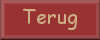1 Disney tube, 3 tubes, 1 Template, 1
masker,1 goud
patroon, 1 blokje 10x10 goudkleurig.
filter: Alien Skin Eye Candy 5 - Gradient Glow, Xero - Porcelain,
Penta.com - Dot and Cross.
Download
hier
Voor je begint eerst.......
Filters: Installeer eerst je filter voor je PSP opent en zet ze in
de map plug-ins.
Zet het masker in de map maskers en het goud patroon in de map
patronen
Open je tubes in PSP en de Template.
Indiaan
Mickey

voorgrond kleur #b54814 en achtergrond kleur #e3db79
1.
Open een nieuwe transparante afbeelding 600x600
Vul deze met de voorgrond kleur.
Nieuwe rasterlaag - vul deze met de achtergrond kleur.
2.
Lagen - Masker laden/opslaan - masker laden vanaf schijf.
Zoek naar IMSK met deze instelling.
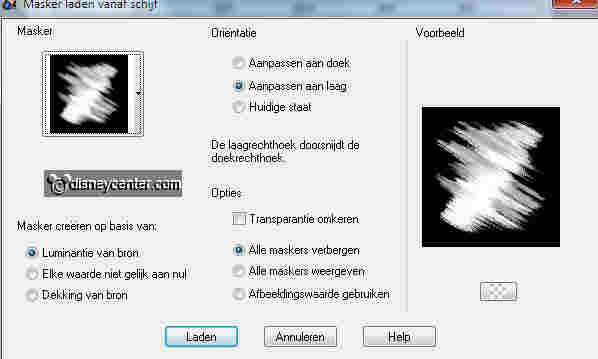
Lagen - samenvoegen - groep samenvoegen.
3.
Afbeelding - formaat wijzigen - 125% - alle lagen niet aangevinkt.
Effecten - 3D Effecten - slagschaduw met deze instelling.
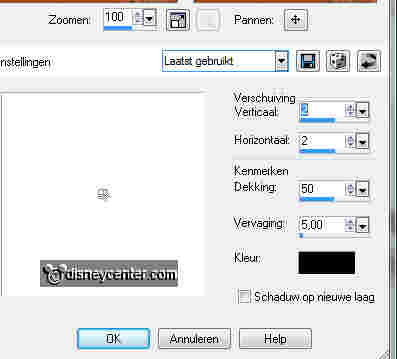
Effecten - randeffecten - accentueren.
Herhaal de randeffecten nog een keer.
4.
Open Template BlackVelvet
Kopieer cirkel1 - plak als nieuwe laag.
Afbeelding - formaat wijzigen 75%- alle lagen niet aangevinkt.
Selecteer deze laag - vul deze met het goud patroon.
Selecties - niets selecteren.
5.
Effecten - Alien Skin Eye Candy 5 - Impact - Gradient Glow met deze
instelling. Setting op Subtle White Glowing.
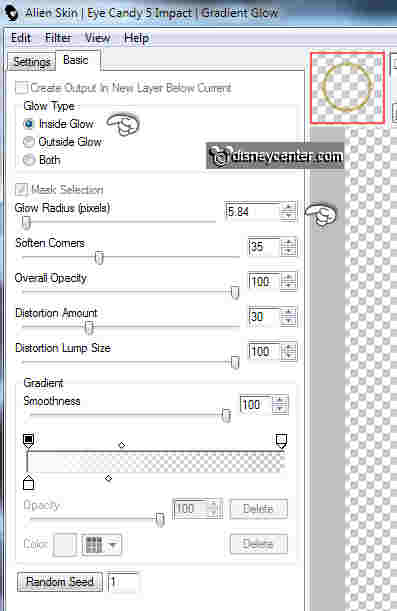
Kopieer cirkel3 van de Template - en plak als nieuwe laag
Afbeelding - formaat wijzigen 85%- alle lagen niet aangevinkt.
Effecten - Alien Skin Eye Candy 5 - Impact - Gradient Glow met dezelfde
instelling, alleen ipv inside nu both aanvinken.
6.
Kopieer Swirl van de Template - plak als nieuwe laag.
Afbeelding - formaat wijzigen 95%- alle lagen niet aangevinkt.
Geef dezelfde slagschaduw als in punt 3.
Lagen - schikken - omlaag verplaatsen.
Aanpassen - kleurtoon en verzadiging - inkleuren met deze instelling.
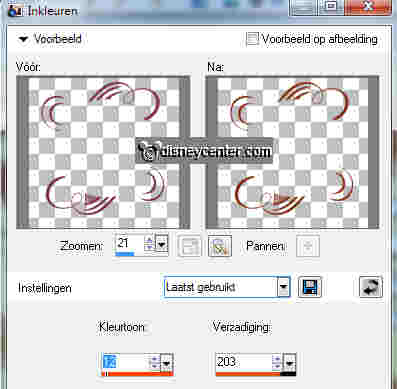
7.
Kopieer de indiaan - plak als nieuwe laag.
Geef dezelfde slagschaduw als in punt 3.
8.
Nieuwe rasterlaag - Gereedschap selecties - afgeronde rechthoek
Maak een rechthoek van ongeveer 400x20.
Vul deze met de kleur #843013 en plaats deze als hieronder.

Effecten - 3D Effecten - als knop met deze instelling.
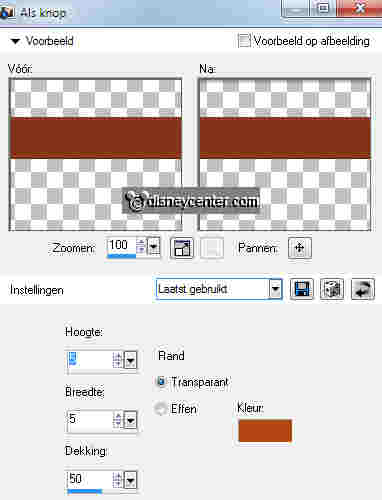
9.
Dupliceer deze laag - afbeelding vrij roteren - 90 naar links.
Plaats deze aan de linker kant - zie voorbeeld boven,
Nieuwe rasterlaag - Gereedschap selecties - vierkant.
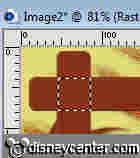
Vul deze met het goud patroon.
10.
Kopieer het goudblokje 10x10 en plak deze als nieuwe laag,
Plaats deze op de horizontale balk.
Dupliceer deze laag nu 4 keer en verdeel ze over de balk. zie voorbeeld.
Doe hetzelfde met de verticale balk. zie voorbeeld.
11.
Kopieer FD Cactus.tub - plak als nieuwe laag.
Afbeelding - formaat wijzigen 75%- alle lagen niet aangevinkt.
Geef dezelfde slagschaduw als in punt 3.
Plaats deze links onderaan. zie voorbeeld.
12.
Kopieer PC Cactus_KK - plak als nieuwe laag.
Geef dezelfde slagschaduw als in punt 3.
Plaats deze links onderaan tegen de kant. zie voorbeeld.
13.
Kopieer scgGrass - plak als nieuwe laag.
Geef dezelfde slagschaduw als in punt 3.
Plaats deze links onderaan.
Dupliceer deze laag nog 2 keer en plaats ze naast elkaar. zie voorbeeld.
14.
Ga nu op de eerste cactuslaag staan.
Lagen - samenvoegen - omlaag samenvoegen.
Lagen - samenvoegen - omlaag samenvoegen.
Lagen - samenvoegen - omlaag samenvoegen.
Lagen - samenvoegen - omlaag samenvoegen.
Lagen - samenvoegen - omlaag samenvoegen.
15.
Effecten - Xero - Porcelain met deze instelling.
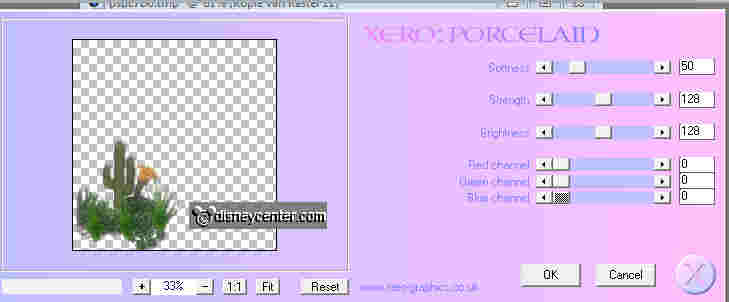
Ga naar de onderste laag (achtergrond kleur) Effecten - Xero - Fritillary
standaard instellingen.
Afbeelding - Doekgrootte - hoogste en breedte 650.
Selecteer de transparante rand - vul deze met #843013
Effecten - Penta.com - Dot and Cross standaard instellingen
16.
Nieuwe rasterlaag - zet je watermerk in de afbeelding.
Open animatie shop.
Nu gaan we de animatie doen.
Zorg dat je de blokjes10x10 op de juiste volgorde hebt staan.
Want we gaan ze per 2 kopiŽren. Zie hieronder.
17.
Activeer de onderste laag en sluit alle blokjes10x10 lagen, behalve de 1ste van
horz. en vert. balk.

Bewerken - Samengevoegd kopiŽren - naar animatie shop - plakken als nieuwe
animatie.
Terug in PSP - sluit de 2 eerste blokjes en open de 2 tweede blokjes.
Bewerken - Samengevoegd kopiŽren -in animatie shop - plakken na actieve frame.
Terug in PSP - sluit de 2 tweede blokjes en open de2 derde blokjes.
Bewerken - Samengevoegd kopiŽren -in animatie shop - plakken na actieve frame.
Terug in PSP - sluit de 2 derde blokjes en open de 2 vierde blokjes.
Bewerken - Samengevoegd kopiŽren -in animatie shop - plakken na actieve frame.
Terug in PSP - sluit de 2 vierde blokjes en open de 2 vijfde blokjes.
Bewerken - Samengevoegd kopiŽren -in animatie shop - plakken na actieve frame.
18.
Terug in PSP - Open nu alle lagen van de blokjes
Bewerken - Samengevoegd kopiŽren - in animatie shop - plakken na actieve frame.

Selecteer het 5e frame - kopiŽren - selecteer frame 6 - plakken na actieve
frame.

Selecteer het 4e frame - kopiŽren - selecteer frame 7 - plakken na actieve
frame.
Selecteer het 3e frame - kopiŽren - selecteer frame 8 - plakken na actieve
frame.
Selecteer het 2e frame - kopiŽren - selecteer frame 9 - plakken na actieve
frame.
Selecteer het 1e frame - kopiŽren - selecteer frame 10 - plakken na actieve
frame.
Selecteer het 6e frame - kopiŽren - selecteer frame 11 - plakken na actieve
frame.
19.
Bewerken - alles selecteren - Eigenschappen van frame op 50.
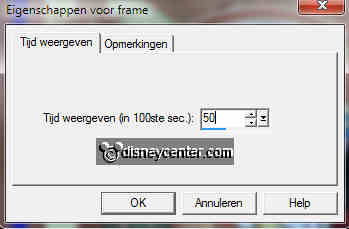
Verander nu de frames met alle blokjes (frame 6 en frame 12) op 75.
Animatie - formaat van animatie wijzigen 70%.
Bestand - opslaan als - geef naam - klik 3 keer op volgende en dan op voltooien.
En klaar is de tag.
Ik hoop dat je het leuk vond deze les te doen.
groetjes Emmy